
时间:2023-03-07 编辑:笑话
你们知道如何使用EDIUS的PLR工具剪辑视频吗?怎么样开启这项功能呢?对此感兴趣的用户可以随小编去下文看看。

打开EDIUS软件,进入初始界面,点击【新建工程】,
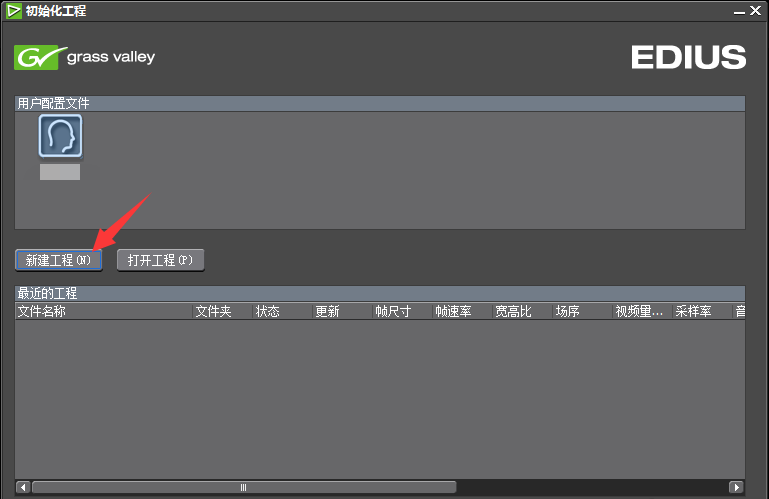
选择需要的工程预设,点击【确定】,
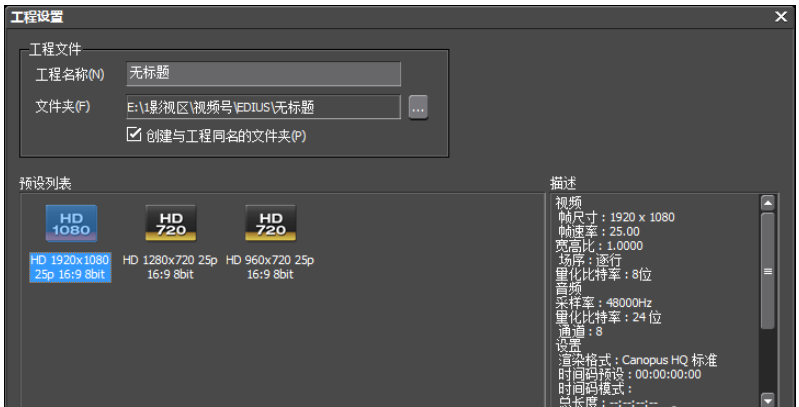
进入EDIUS编辑窗口,点击素材面板中的【添加素材】图标,导入视频,
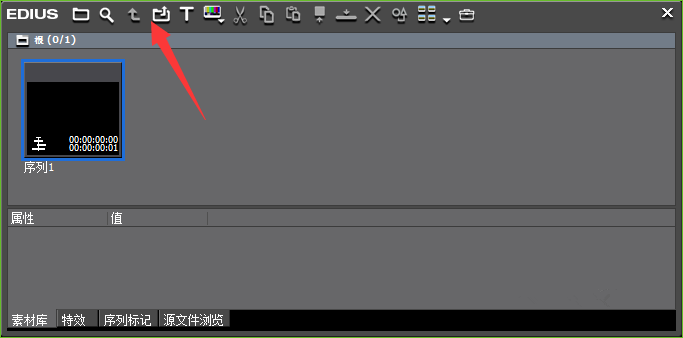
用鼠标双击刚刚导入的视频,
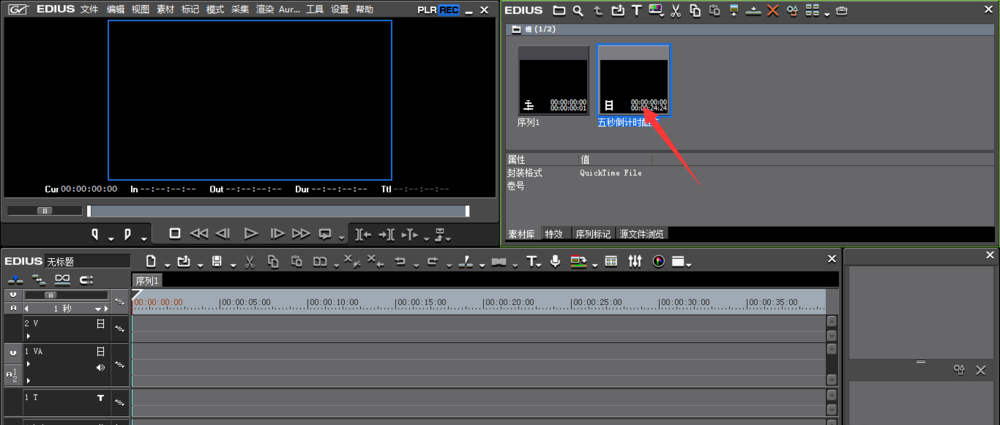
这时将激活EDIUS的PLR,滑动箭头所指的小滑块,即可快速预览视频内容,
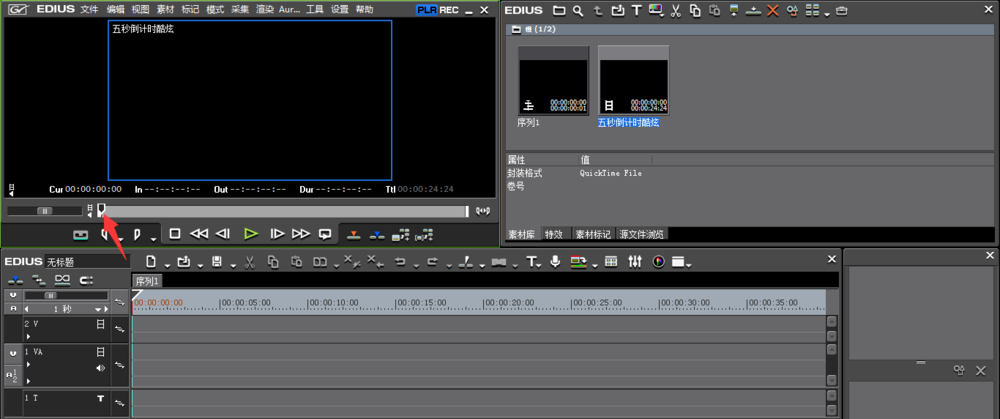
将小滑块移动至需要剪辑的视频画面,点击【设置入点】图标,

然后滑动小滑块至视频内容结束位置,点击【设置出点】图标,
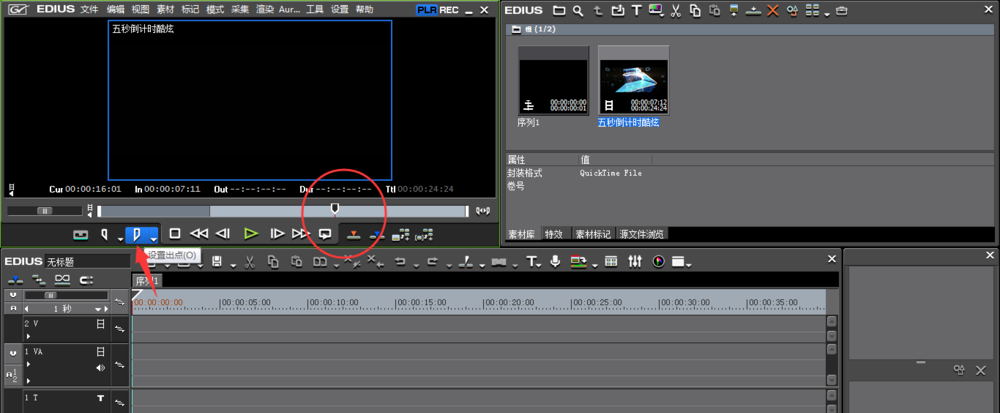
这时,将素材面板中的视频拖入视频轨道,如图,
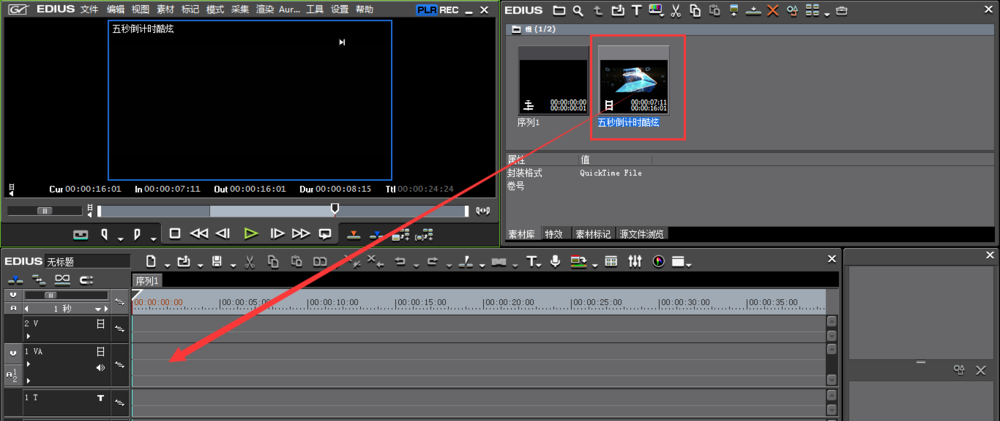
刚才设置出入点的视频片段即可展示在视频轨道,也就是说,我们完成了视频剪切工作,

EDIUS相关攻略推荐:
EDIUS怎么把视频文件进行分离视频?视频快速分离操作教程分享
设置视频的出入点之后,我们也可以直接在PLR窗口中按住视频画面,将其拖入视频轨道,
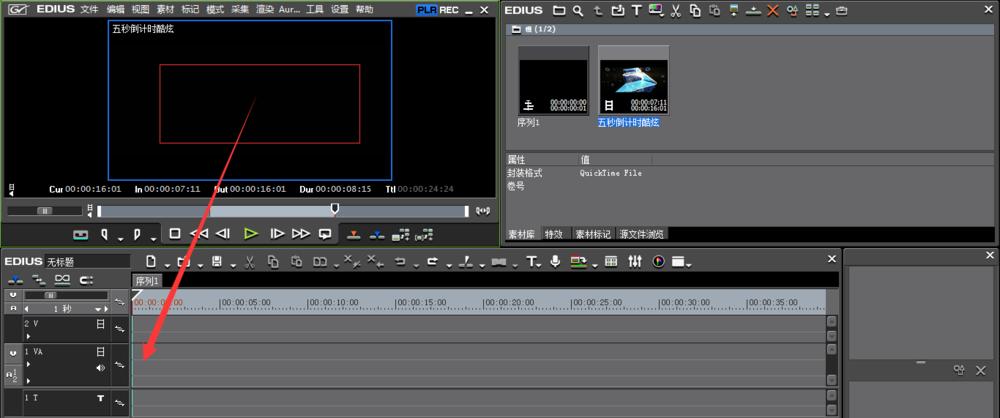
以上就是给大家分享的全部教程,更多金彩教程可以关注游戏爱好者哦